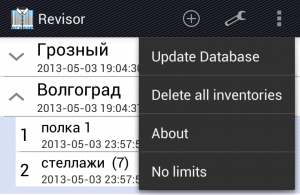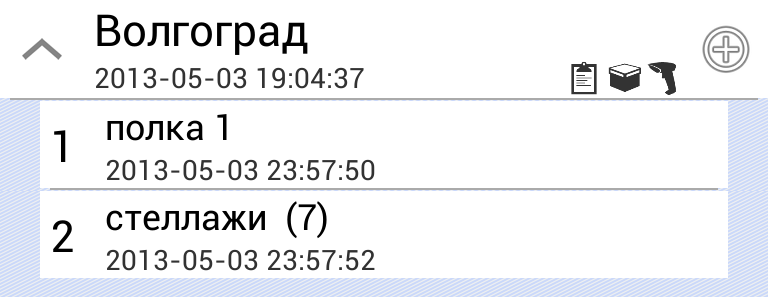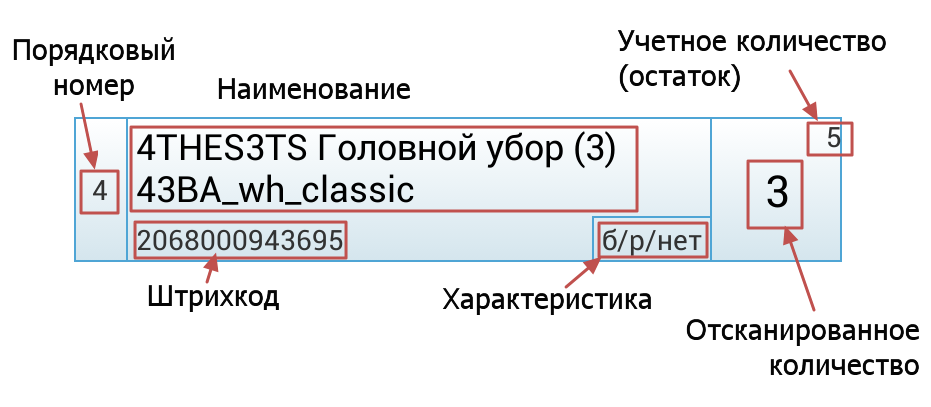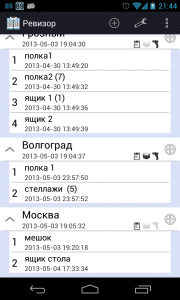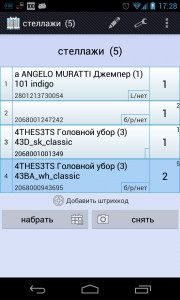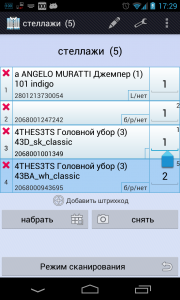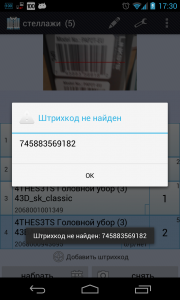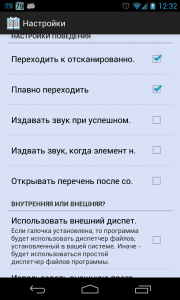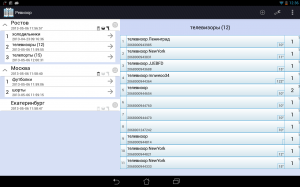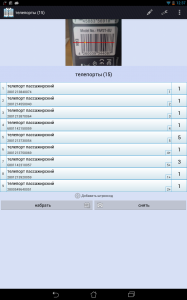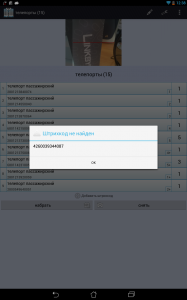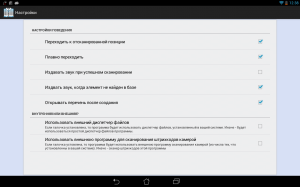Скриншоты (в дополнение к инструкции)
Общие (для планшетов и телефонов):
Основное меню приложения выглядит следующим образом:
Пункты меню состоят из следующих элементов:
 Добавить инвентаризацию;
Добавить инвентаризацию; Настройки (открывает меню настроек программы);
Настройки (открывает меню настроек программы); Обновить базу данных (загрузка в базу данных всех штрихкодов, которые могут встретится в процессе инвентаризации);
Обновить базу данных (загрузка в базу данных всех штрихкодов, которые могут встретится в процессе инвентаризации);-
 Удалить все инвентаризации (удаляет из базы все инвентаризации с остатками и отсканированными позициями);
Удалить все инвентаризации (удаляет из базы все инвентаризации с остатками и отсканированными позициями);  О программе (вызывает окно о программе);
О программе (вызывает окно о программе); Снять ограничения (за умеренную плату снимаются все ограничения).
Снять ограничения (за умеренную плату снимаются все ограничения).
Элемент инвентаризация выглядит так:
В нём есть кнопка добавления инвентаризаций –
 , а также строка состояния с элементами, имеющими следующие значения (если элементы серый, то показывает отсутствие состояния, а если черный, то наличие):
, а также строка состояния с элементами, имеющими следующие значения (если элементы серый, то показывает отсутствие состояния, а если черный, то наличие):
 – перечни созданы (хотя бы один);
– перечни созданы (хотя бы один);
 – остатки для инвентаризации загружены (хотя бы один);
– остатки для инвентаризации загружены (хотя бы один); – хотя бы в один перечень отсканирована хотя бы одна позиция;
– хотя бы в один перечень отсканирована хотя бы одна позиция;
Длительное нажатие на инвентаризацию вызывает контекстное меню.
Содержит оно в себе следующие пункты (eng/rus) :
- Load inventory’s remains / Загрузить остатки инвентаризации – вызывает меню выбора файла в котором записаны остатки в следующем формате:
[code] штрихкод,количество[/code] - Send as Zip-file / Отправить одним Zip-файлом – выгружает отсканированные перечни в текстовые файлы в формате [code] штрихкод,количество[/code] после чего упаковывает их и вызывает диалог выбора программы через которую отправить файл;
- Send as multiply-files / Отправить несколькими файлами – тоже, что и предыдущее, но файлы не упаковываются, а отправляются как есть – несколькими файлами (если конечно отсканированных перечней несколько);
- Upload lists to files / Выгрузить перечни в файлы – вызывает диалог выбора папки для выгрузки перечней и выгружает их в эту папку. Отправлять никуда не предлагает;
- Rename inventory / Переименовать инвентаризацию;
- Delete inventory / Удалить инвентаризацию.
Меню перечня выглядит так:
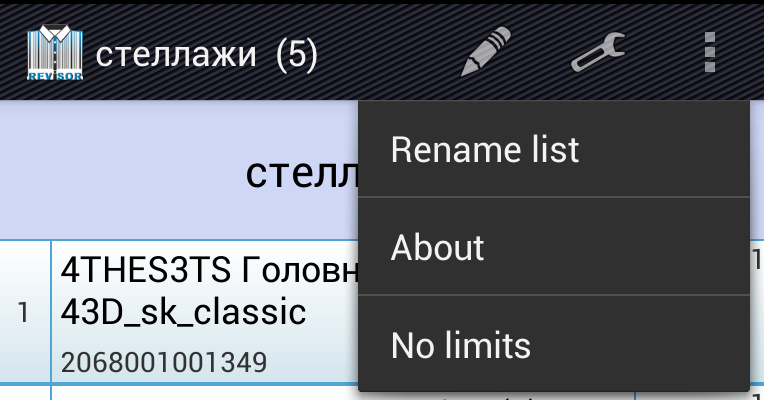 и содержит в себе следующие пункты меню:
и содержит в себе следующие пункты меню:
 – перейти в режим редактирования перечня (в этом режиме появляется возможность отредактировать количество отсканированного товара);
– перейти в режим редактирования перечня (в этом режиме появляется возможность отредактировать количество отсканированного товара);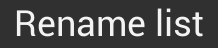 – переименовать перечень…
– переименовать перечень…
Остальные пункты аналогичны основному меню.
Элемент списка перечня (отсканированный товар) выглядит так: